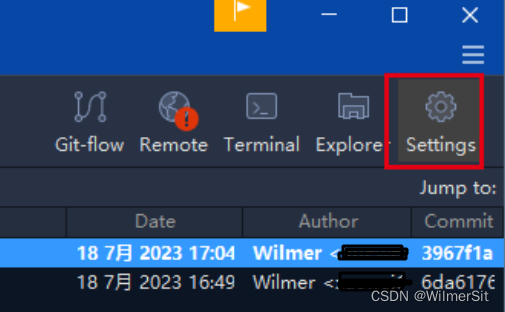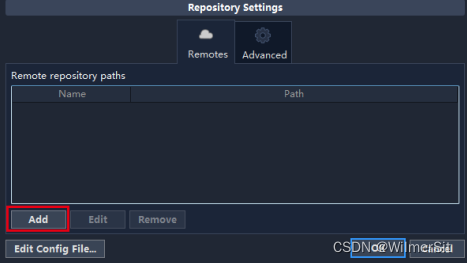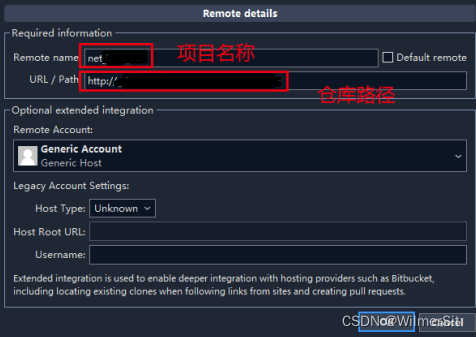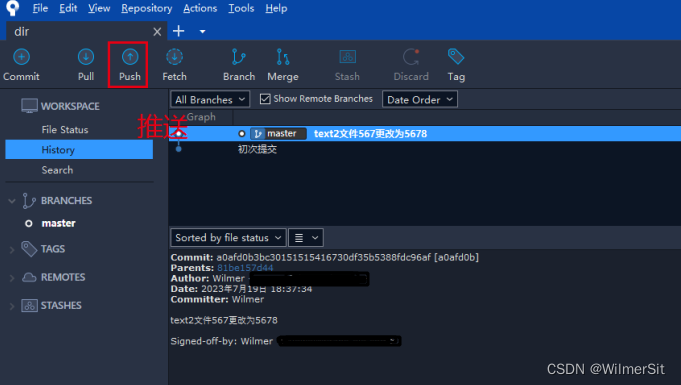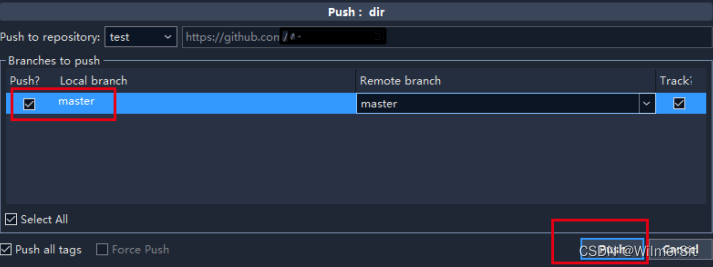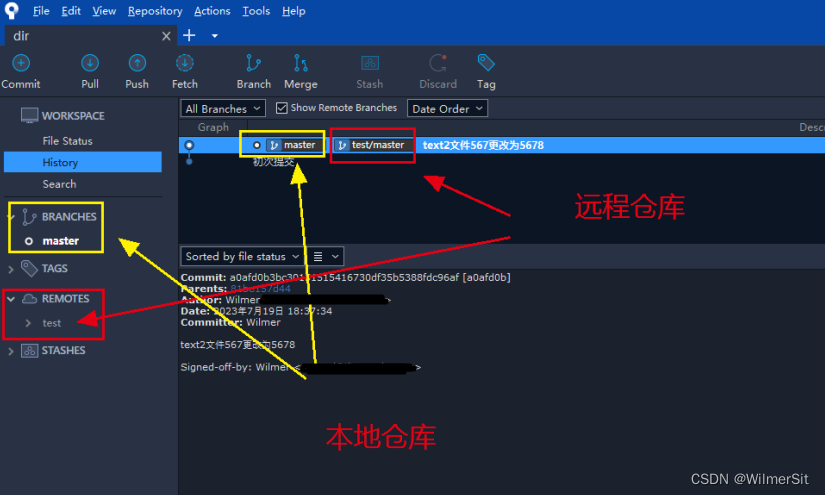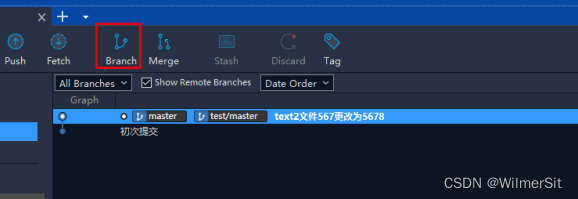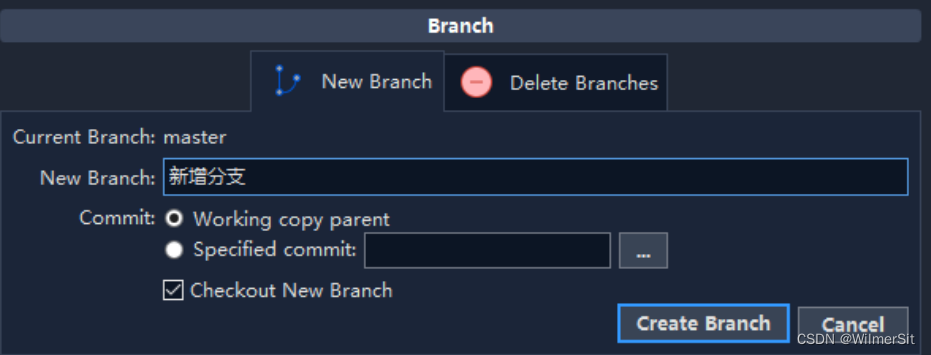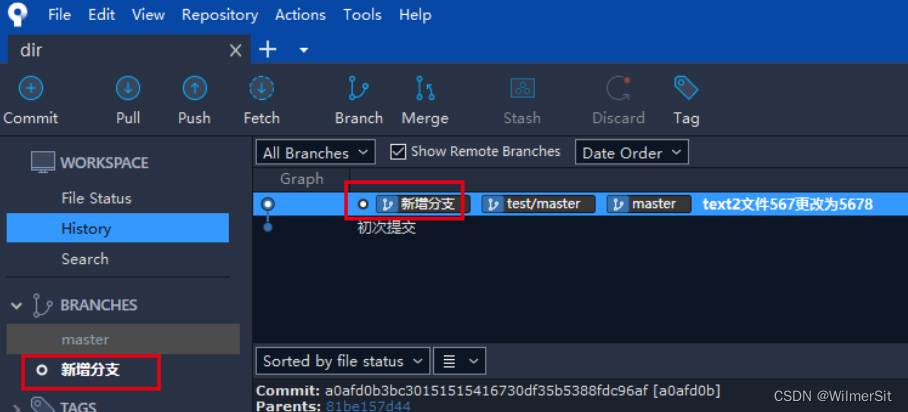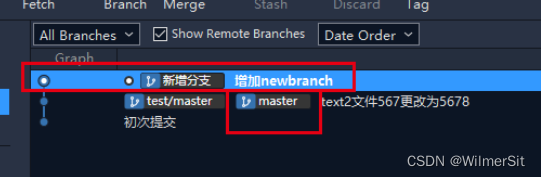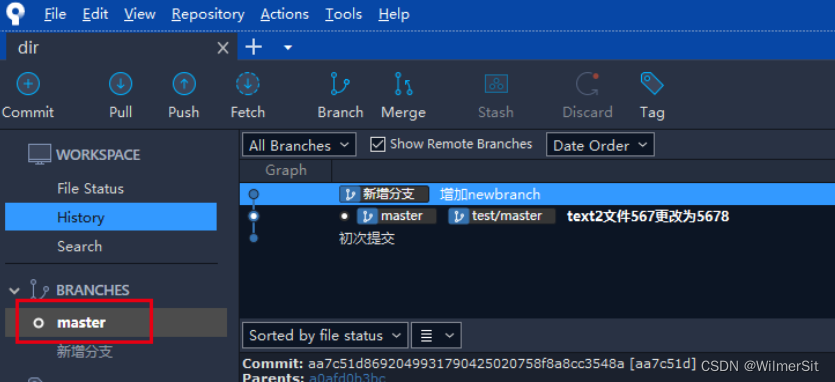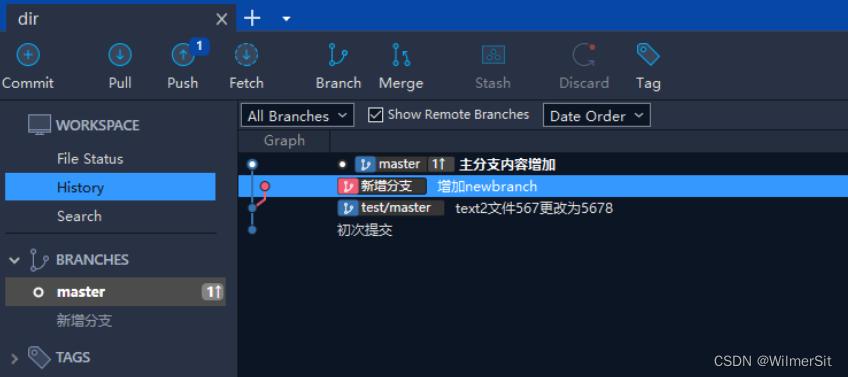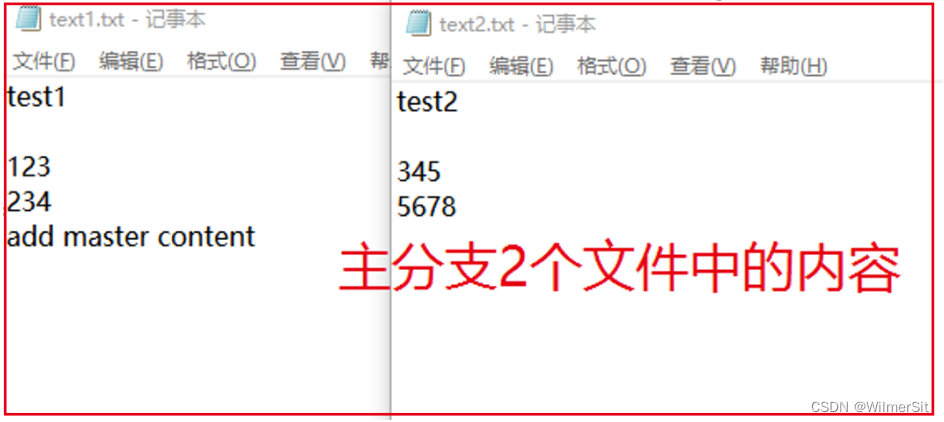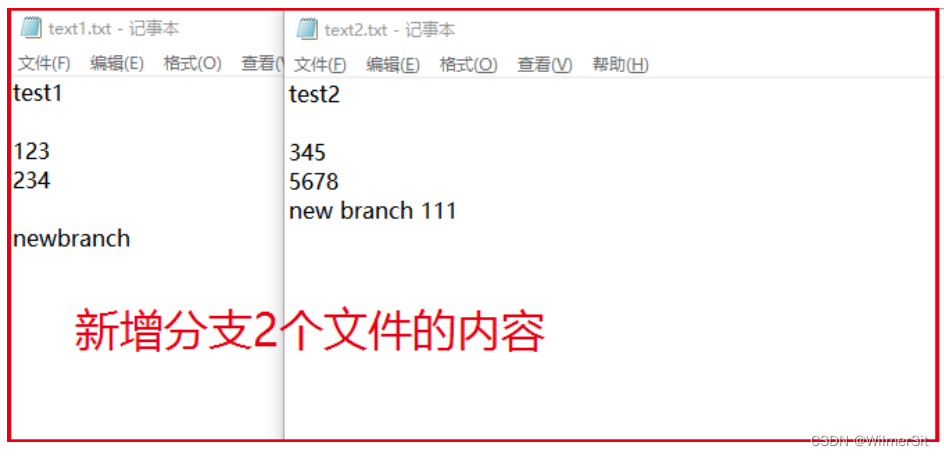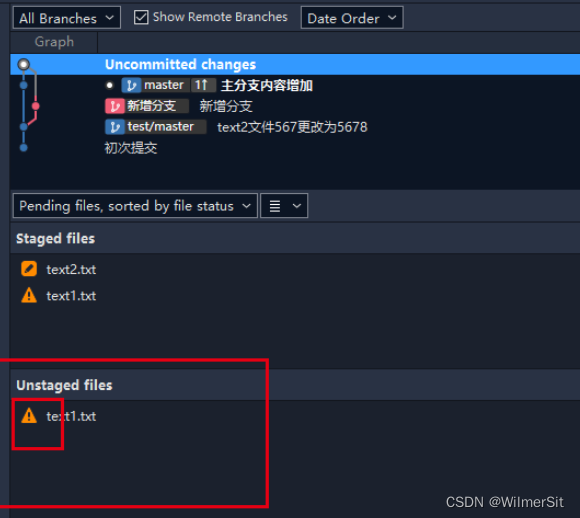Sourcetree图文使用教程(保姆级) |
您所在的位置:网站首页 › sourcetree安装教程mac › Sourcetree图文使用教程(保姆级) |
Sourcetree图文使用教程(保姆级)
|
1、Sourcetree简要介绍
Sourcetree 是 Windows 和Mac OS X 下免费的 Git 客户端版本管理工具,Sourcetree拥有一个精美简洁的界面,管理项目方便,可追溯代码编写者及日期,轻松完成项目的代码管理。无需使用git命令,彻底释放双手,提高效率,大大简化了开发者与代码库之间的Git操作方式。 Sourcetree拥有完整的Git功能: 通过一个简单的用户界面即可使用所有的Git命令通过一次单击,即可管理所有的Git库,无论是托管的还是本地的通过一次单击,即可进行commit、push、pull、merge等操作通过双击,即可切换分支及版本回滚。 2、下载与安装先单独安装Git软件可加快Sourcetree的安装 Sourcetree官网地址:Sourcetree | Free Git GUI for Mac and Windows 打开对应安装包
Local: 本地仓库 Remote:远程仓库 Clone:克隆远程仓库 Add:添加本地已有仓库 Create:创建仓库 3.1 创建仓库现在有个目录dir需要添加版本管控
//不需要服务器端提交的内容可以写到忽略文件里,比如不跟踪text3.txt 创建 .gitignore文件并添加text3.txt
创建仓库后,出现.git的隐藏目录
将需要跟踪的文件加入到暂存区,最后点击提交
主分支已记录提交内容 文件出现修改时,sourcetree会跟踪到对应修改位置,如下图
推送至服务器需添加远程仓库
推送前先拉取服务器代码,这边初次建立,因此跳过拉取,3.9节可查看拉取操作
常用分支策略如下: 一般会分为三种分支,分别是主分支(master),开发分支(develop)和修补bug分支(fixbug)。 代码库应该有一个、且仅有一个主分支。所有提供给用户使用的正式版本,都在这个主分支上发布。 主分支只用来分布重大版本,日常开发应该在另一条分支上完成。
新增分支内容修改后,不影响主分支内容,需要从主分支修改内容时,需要切换到主分支
双击master节点即可切换至主分支
主分支内容修改后,可清楚看到2分支内容独立
当需要将新增分支内容也添加到主分支时,我们需要用到合并分支, 切换到主分支选中需要合并的其他分支节点右键选中Merge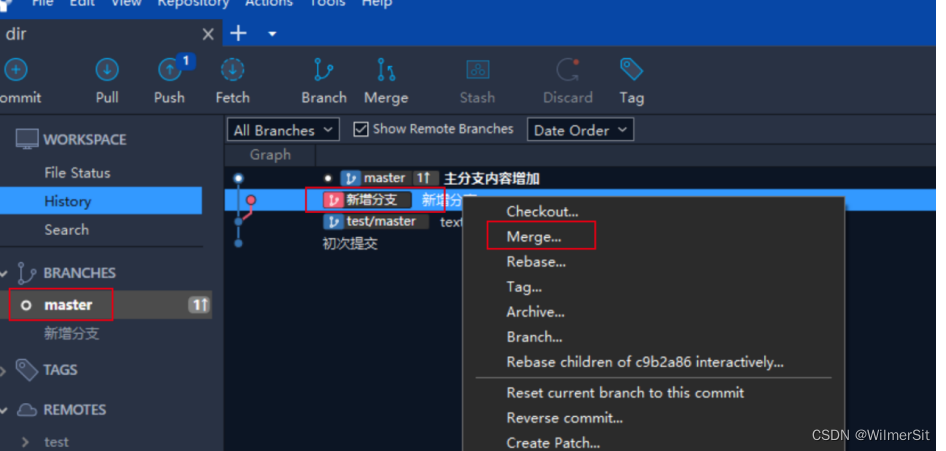 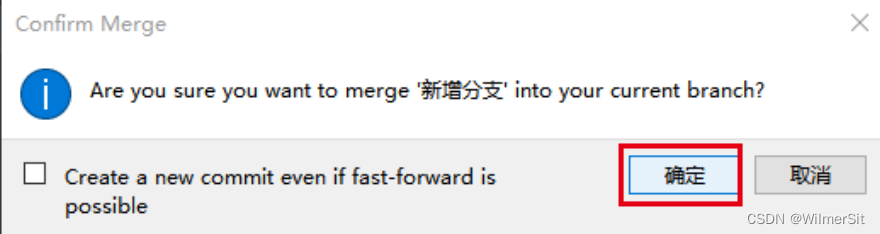 3.7 解决冲突
3.7 解决冲突
当合并分支提示冲突时,说明这个2个分支中,有文件出现同地方被修改,因此需要开发者自己手动处理这些修改的地方。 上一节的合并中,text1出现了叹号,这是冲突文件的标识。
|
【本文地址】
今日新闻 |
推荐新闻 |
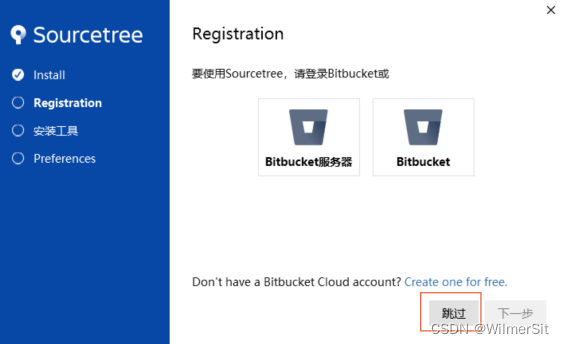
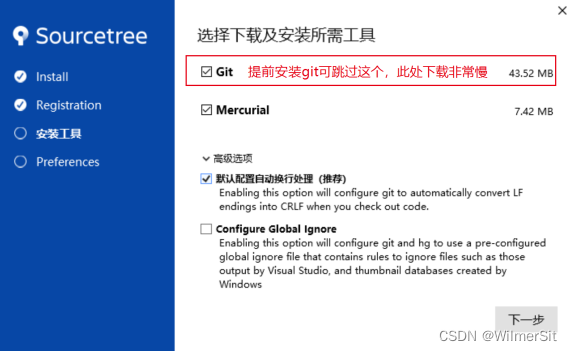

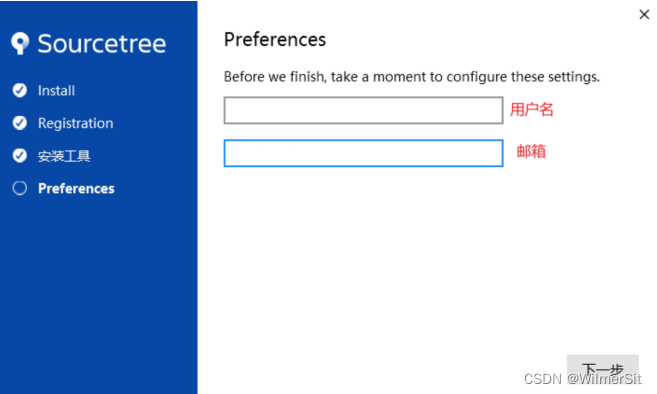
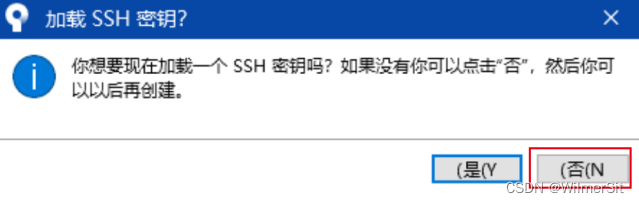
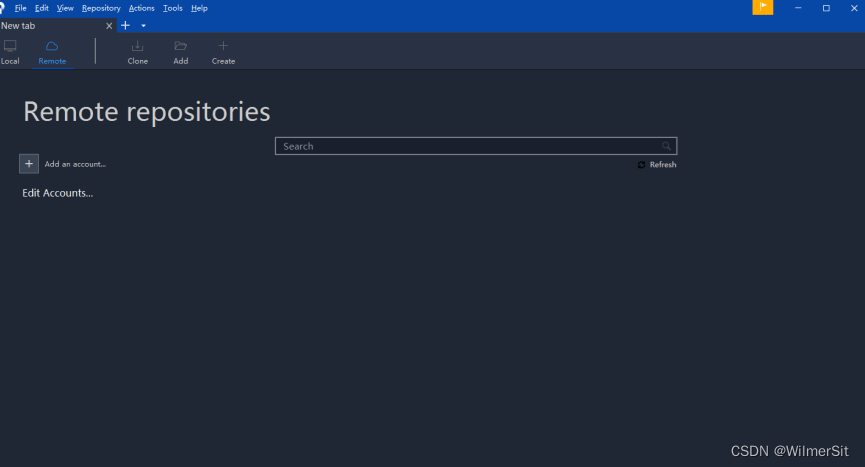
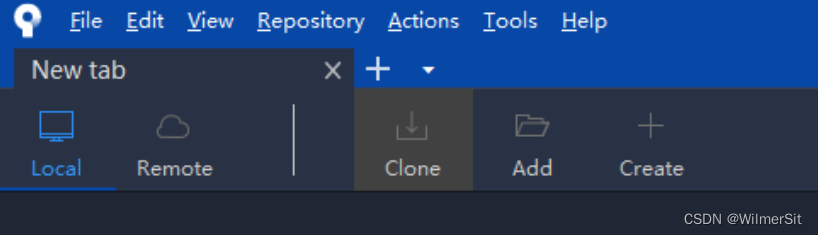
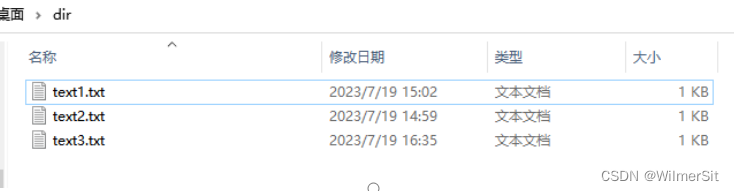
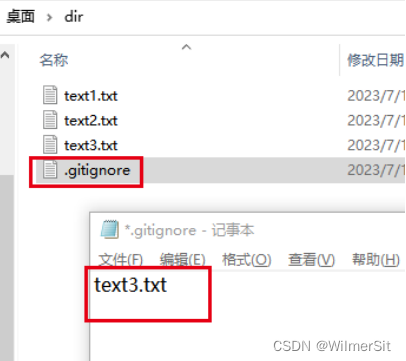
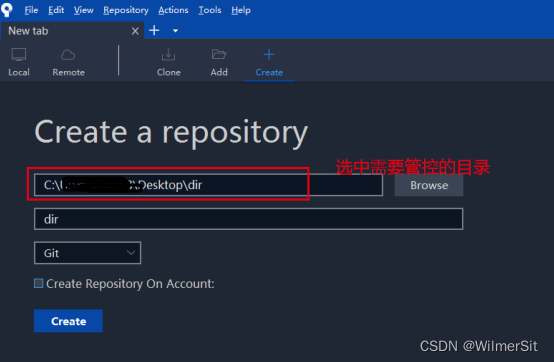
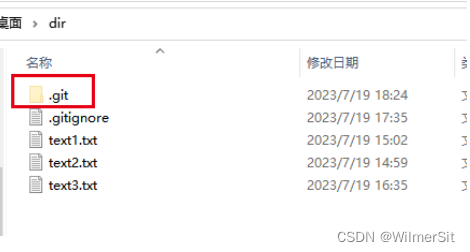
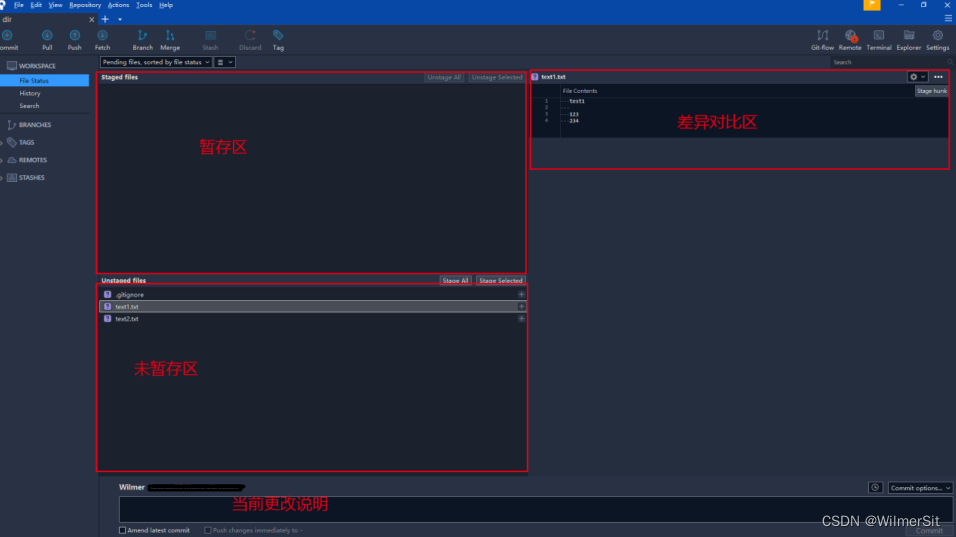
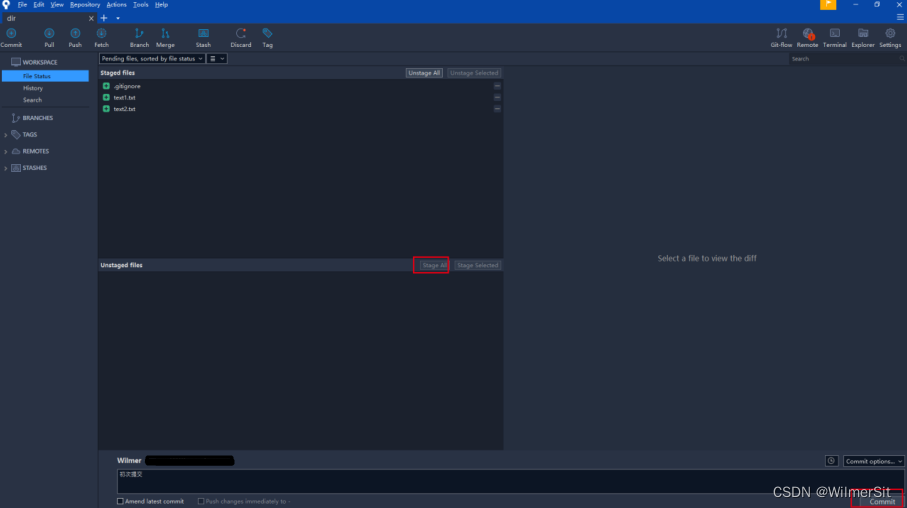
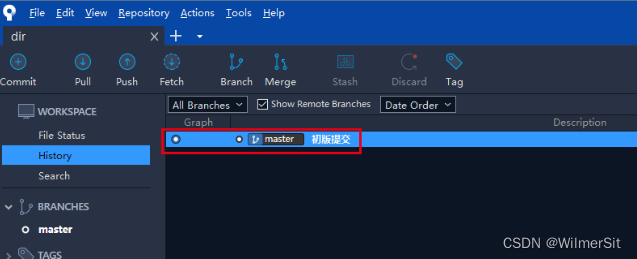
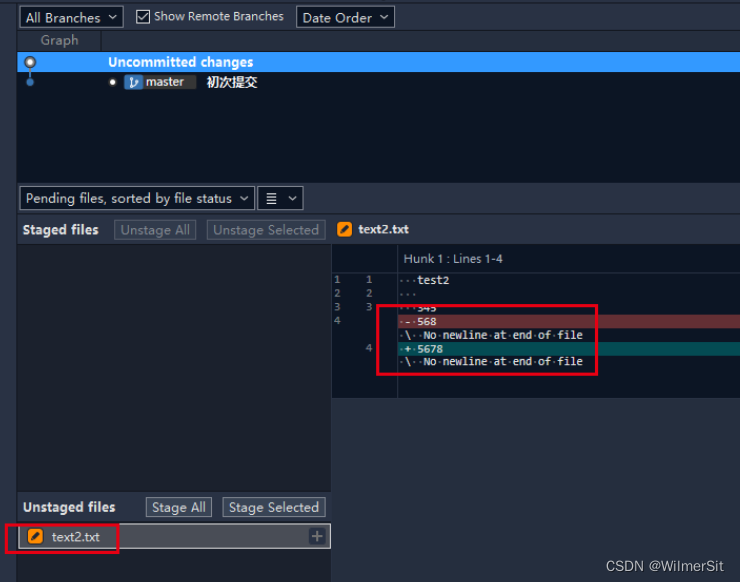 将修改文件放入暂存区并提交,节点更新
将修改文件放入暂存区并提交,节点更新